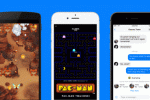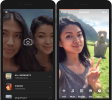„Facebook“ (ir jos pagrindinė įmonė „Meta“) neseniai padarė paskelbė keletą eksperimentinių funkcijų ir atnaujinimus, kaip ji tvarko savo vartotojų socialinės žiniasklaidos paskyras ir profilius įvairiose platformose. Vienas ypač įdomus atnaujinimas yra tai, kad „Facebook“ dabar leidžia savo vartotojams sukurti kelis profilius kurios visos yra susietos su viena pagrindine „Facebook“ paskyra.
Turinys
- Ar galite sukurti kelis profilius „Facebook“ paskyrai?
- Naujo „Facebook“ profilio kūrimas naudojant darbalaukio svetainę
- Naujo Facebook profilio sukūrimas per mobiliąją programėlę
- Kaip perjungti skirtingus Facebook profilius
Facebook teigė, kad leidimas vartotojams kurti naujus profilius yra būdas platformai leisti vartotojams turėti skirtingus profilius, skirtus skirtingiems pomėgiams ir pomėgiams. Taigi galite turėti pagrindinę paskyrą, skirtą palaikyti ryšį su draugais ir šeima, bet tada turėti kitą profilį, kuris būtų skirtas tik kūrybai ir meno kūrimui.
Žemiau esančiame vadove apžvelgsime, ko tikėtis kuriant šiuos naujus papildomus „Facebook“. profilius sau, kaip juos sukurti ir kaip perjungti naujus profilius į pagrindinę paskyrą profilį.
Rekomenduojami vaizdo įrašai
Lengva
10 minučių
PC arba mobilusis įrenginys
Žiniatinklio naršyklė arba „Facebook“ programa mobiliesiems
Facebook paskyra
Ar galite sukurti kelis profilius „Facebook“ paskyrai?
Taip, „Facebook“ paskyrai galite sukurti kelis profilius. „Facebook“ pradėjo išbandyti šią naują funkciją anksčiau šiais metais, o funkcija šiuo metu veikia darbalaukio svetainėje ir programėlėje mobiliesiems. Štai ko tikėtis:
- „Facebook“ leis jums sukurti iki keturių kitų profilių, susietų su jūsų pagrindine „Facebook“ paskyra. Tai reiškia, kad iš viso galite turėti iki penkių „Facebook“ profilių: vieną pagrindinės paskyros profilį ir iki keturių pagalbinių „Facebook“ profilių.
- Prisijungdami prie pagrindinės paskyros prisijungsite prie papildomų profilių. Prisijungę prie pagrindinės paskyros, jei reikia, iš ten galite persijungti į kitus savo profilius.
- Kiekvienas papildomas profilis turės savo rodomą pavadinimą ir vartotojo vardą. Jūs pasirinksite šiuos vardus ir jie neturi atitikti jūsų tikrojo vardo. Tačiau jie negali pažeisti „Facebook“ taisyklių. Ir jūs negalite daryti tokių dalykų kaip: apsimetinėti kitais žmonėmis ar prekių ženklais, pateikti klaidingą informaciją arba turėti naudotojų vardus, kurie „susideda tik iš bendrųjų terminų arba vietovių“.
- Šie pagalbiniai profiliai taip pat galės turėti savo kanalus, draugų sąrašus ir galimybę sekti puslapius ir grupes.
- Galite pridėti draugų su šiais profiliais ir kiekvienam profiliui nustatyti privatumo nustatymus.
Naujo „Facebook“ profilio kūrimas naudojant darbalaukio svetainę
Štai dalykas: pagal Oficialus „Facebook“ pagalbos centro vadovas šiuo klausimu, papildomus „Facebook“ profilius galite sukurti tik naudodami
Taigi, jei ši funkcija yra prieinama darbalaukio svetainėje ir norėtumėte ten kurti savo profilius, vadovaukitės toliau pateiktomis instrukcijomis, kad tai padarytumėte:
1 žingsnis: Atidarykite žiniatinklio naršyklę ir eikite į Facebook.com. Prisijunkite prie pagrindinės paskyros, jei dar to nepadarėte.

2 žingsnis: Pasirinkite savo Profilio nuotrauka piktogramą viršutiniame dešiniajame kampe. Pasirodžiusiame meniu pasirinkite Žiūrėti visus profilius.

Susijęs
- Kaip išjungti „Instagram“ paskyrą (arba ją ištrinti)
- Meta jau patvirtino, kad turiu įtakos rinkimams – tai kodėl aš turiu mokėti už varnelę?
- Kaip paskelbti trumpą filmuką „YouTube“.
3 veiksmas: Ant Pasirinkite profilį pasirodžiusiame meniu pasirinkite Sukurti naują profilį. Kai tai padarysite, greičiausiai pamatysite pasveikinimo ekraną, kuriame supažindinsite su naujų papildomų profilių kūrimo koncepcija. Šiame ekrane pasirinkite Pradėti.

4 veiksmas: Dešinėje profilio kūrimo ekrano pusėje ir po „Ką norite pamatyti?“ antraštėje, yra forma, kurią galite užpildyti norėdami sukurti naują profilį.
Viduje Profilio vardas teksto laukelyje, pirmiausia įveskite norimą profilio pavadinimą. The Vartotojo vardas žemiau esantis teksto laukelis automatiškai sugeneruos unikalų vartotojo vardą pagal tai, ką įvedėte kaip profilio pavadinimą. Galite tiesiog naudoti automatiškai sugeneruotą vartotojo vardą arba susikurti savo.
Slinkdami formą žemyn pamatysite pasirenkamas skiltis, skirtas pridėti viršelio nuotrauką arba profilio nuotrauką. Pasirinkite Pridėti nuotrauką jei norite, į šias dalis įkelti nuotraukas.

5 veiksmas: Baigę užpildyti formą, pasirinkite Tęsti. Peržiūrėkite pateiktą informaciją apie profilių kūrimą Svarbi profilio informacija ekranas. Tada pasirinkite Sukurti profilį.
6 veiksmas: Kai bus sukurtas naujas profilis, būsite nukreipti į naujo profilio „Facebook“ profilį puslapyje, tada jums bus pateikta keletas vadovaujamų veiksmų, kaip užbaigti savo sąranką profilį. Šie veiksmai apims profilio nuotraukų pridėjimą, prisijungimą
Štai ir viskas. Ką tik sukūrėte naują „Facebook“ profilį darbalaukio svetainėje.
7 veiksmas: Pastaba: jei planuojate sukurti daugiau „Facebook“ profilių, atlikdami aukščiau nurodytus veiksmus, tiesiog atminkite
Naujo Facebook profilio sukūrimas per mobiliąją programėlę
Nors darbalaukio svetainės metodas gali būti prieinamas ne visiems, turėtumėte turėti galimybę kurti naujus „Facebook“ profilius naudodami programą mobiliesiems. Štai kaip pasiekti galimybę sukurti papildomų
1 žingsnis: Atidarykite „Facebook“ programą savo mobiliajame įrenginyje ir prisijunkite prie savo paskyros, jei dar to nepadarėte.
2 žingsnis: Pasirinkite Trijų eilučių meniu piktogramą. (Įjungta Android, ši piktograma gali būti rodoma kartu su jūsų profilio nuotrauka.)

3 veiksmas: Netoli viršaus Meniu ekrane turėtumėte pamatyti mygtuką, kuriame rodomas pagrindinės paskyros pavadinimas ir nuotrauka. Tame mygtuke yra a Rodyklė žemyn piktograma; pasirinkite šią piktogramą. („iOS“ vartotojai gali matyti a Pliuso ženklas šalia jų vardų.)

4 veiksmas: Nuo Jūsų profiliai ir puslapiai pasirodžiusiame meniu pasirinkite Sukurti naują profilį.
Iš ten galite tiesiog sekti ekrane pateikiamus nurodymus, kad sukurtumėte naują „Facebook“ profilį.
Pastaba: jei planuojate sukurti daugiau nei vieną papildomą Facebook profilį, atminkite

Kaip perjungti skirtingus Facebook profilius
Sukūrę papildomą „Facebook“ profilį tikriausiai galvojate, kaip perjungti pagrindinės paskyros profilį į naujus pagalbinius profilius. Štai kaip tai padaryti:
(Toliau pateiktais veiksmais įtraukėme instrukcijas, skirtas žiniatinkliui darbalaukyje ir programai mobiliesiems.)
1 žingsnis:Per darbalaukio svetainę: Eikite į Facebook.com ir pasirinkite savo Profilio nuotrauka piktogramą viršutiniame dešiniajame kampe. Tada iš pasirodžiusio meniu galite pasirinkti Žiūrėti visus profilius norėdami pamatyti visą savo sąrašą
Jei pasirinkote Žiūrėti visus profilius, tereikia pasirinkti profilį, į kurį norite perjungti, ir jis automatiškai persijungs.
Jei pasirinksite pastarąją parinktį, būsite automatiškai perjungti į profilį, esantį juostos rodyklių piktogramos viduryje.

2 žingsnis:Per mobiliąją programėlę: Atidarykite „Facebook“ programą savo mobiliajame įrenginyje ir pasirinkite Trijų eilučių meniu piktogramą („Android“ naudotojai gali matyti šią piktogramą kartu su savo profilio nuotrauka). Tada skiltyje, kurioje nurodytas jūsų vardas, pasirinkite Rodyklė žemyn piktogramą. („iOS“ vartotojai gali matyti a Pliuso ženklas Vietoj to, piktograma.)
Turėtų pasirodyti jūsų profilių ir puslapių meniu. Šiame meniu pasirinkite profilį, į kurį norite perjungti.

Redaktorių rekomendacijos
- Kaip nustatyti „Facebook“ kanalą, kad būtų rodomi naujausi įrašai
- Kaip gauti „Facebook“ 750 mln. USD atsiskaitymo dalį
- Kaip užblokuoti žmones „Snapchat“.
- Ką reiškia „Snapchat“ užraktas?
- Kaip naudoti „TikTok“ balso keitiklį
Atnaujinkite savo gyvenimo būdąSkaitmeninės tendencijos padeda skaitytojams stebėti sparčiai besivystantį technologijų pasaulį – pateikiamos visos naujausios naujienos, smagios produktų apžvalgos, įžvalgūs vedamieji leidiniai ir unikalūs žvilgsniai.